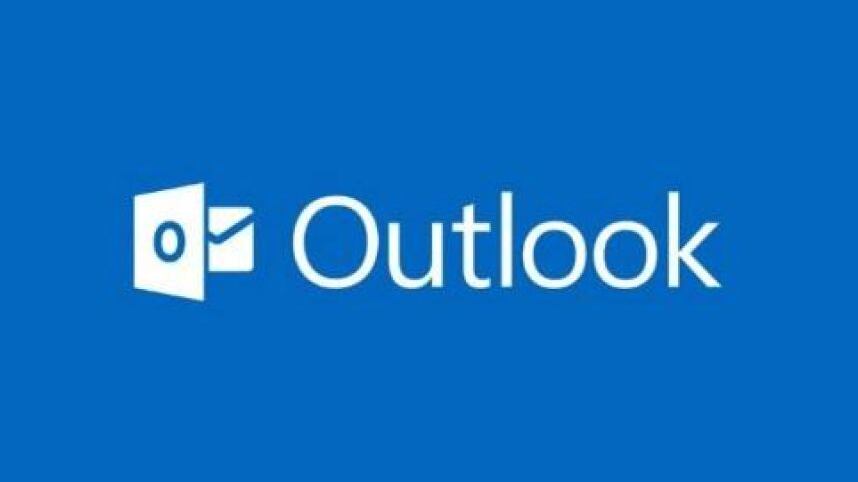La última versión de Outlook está aquí, y viene cargada de funciones que buscan hacer tu día a día más eficiente. Con un poco de configuración y unos ajustes clave, puedes transformar tu bandeja de entrada en una herramienta súper poderosa que te ayude a mantener el control, gestionar correos electrónicos como un profesional y nunca perderte una cita importante.
Te puede interesar: [Microsoft: Estos fueron sus triunfos, sus derrotas y sus polémicas de 2024]
Aquí tienes algunos trucos que te cambiarán la vida (o, al menos, tu relación con tu correo electrónico).
1. Domina tus correos: di adiós a la lectura automática
¿Te pasa que Outlook marca los correos como leídos con solo mirarlos de reojo? Esto puede hacer que pierdas el control de mensajes importantes. Pero no temas, hay solución: ve a Configuración > Correo electrónico > Gestión de mensajes y desactiva la opción de “Marcar automáticamente los correos como leídos”.
Esto te permite decidir cuándo un correo realmente merece el glorioso título de “leído”. Así no tendrás que preocuparte por pasar por alto mensajes cruciales en medio del caos de la bandeja de entrada.
2. ¿Te confunde la agrupación de correos? Cámbiala
La función de agrupar correos por conversaciones puede ser útil… o un completo desastre si estás lidiando con hilos caóticos llenos de respuestas. Para evitar confusiones, desactiva esta opción desde Configuración > Diseño. Allí, selecciona “Mostrar correos electrónicos como mensajes individuales” y ¡listo!
Cada correo será como una entidad independiente, perfecta para temas complejos. ¿Quieres personalizar aún más? Aprovecha este menú para adaptar la vista de tu bandeja de entrada a tus preferencias exactas.
3. Destaca lo importante con colores personalizados
Si eres de los que necesitan identificar los correos prioritarios de un vistazo, el Formato condicional será tu nuevo mejor amigo. Ve a Correo electrónico > Formato condicional y crea reglas para que ciertos remitentes o palabras clave se muestren con colores llamativos.
Por ejemplo, haz que todos los correos de tu jefe aparezcan en rojo intenso (y no olvides responderlos). Es como ponerle un post-it gigante a tus correos más urgentes.
4. Todo en un lugar: combina tu calendario, correos y tareas
¿Saltas constantemente entre tu correo, el calendario y las tareas? Puedes ahorrar tiempo y nervios activando la vista combinada. Haz clic en el ícono del calendario o las tareas (en la esquina superior derecha) para integrarlos directamente en la interfaz de Outlook.
De un vistazo tendrás todo lo que necesitas: reuniones, tareas pendientes y correos. Es como tener un tablero de mando personalizado para tu vida laboral. Eficiencia, nivel experto.
5. No más distracciones: optimiza tus notificaciones
Nada mata más la productividad que el constante ding ding ding de las notificaciones. Desde Configuración > General > Notificaciones, puedes desactivar las alertas para nuevos correos y mantener solo las notificaciones esenciales, como recordatorios de citas o menciones importantes.
Este simple ajuste puede hacer maravillas para tu capacidad de concentrarte en lo que realmente importa.
6. Conviértelo en tarea, no en estrés
A veces, un correo no necesita una respuesta inmediata, pero tampoco puede quedarse enterrado en el limbo digital. Outlook te permite convertir correos en tareas o citas arrastrándolos directamente al calendario o la barra de tareas. Es simple, rápido y evita que pierdas de vista pendientes importantes.
Bonus: ajusta la fecha de la tarea haciendo clic derecho en el correo convertido. ¿Próxima reunión con el cliente? ¡Listo para no olvidar!
7. Semana a la vista: activa las semanas del calendario
Si planificas a largo plazo o trabajas en proyectos que abarcan semanas, activa la visualización de semanas del calendario desde Configuración > Calendario. Esto hará mucho más fácil coordinar citas y mantener una visión clara de tu agenda.
Además, aprovecha para ajustar otras opciones del calendario y dejarlo tal como te guste. Recuerda, un calendario bien configurado es un salvavidas para mantenerte organizado.
8. Pin, recuerda y respira
¿Un correo importante que no quieres que se pierda entre decenas de mensajes? Usa la función Anclar para mantenerlo en la parte superior de tu bandeja de entrada. Solo haz clic derecho en el correo y selecciona “Anclar”.
¿Prefieres que el correo reaparezca más adelante? La función Recordármelo de nuevo lo traerá de vuelta a la bandeja en el momento que elijas. Es como tener un asistente personal en tu correo.
9. Adjunta archivos más rápido
¿Te pasas media vida buscando archivos para adjuntar? Outlook te facilita las cosas: cuando vayas a adjuntar algo, escribe una barra inclinada (/) y verás una lista de los documentos más recientes. También puedes buscar escribiendo el nombre del archivo.
Nota: esta función solo funciona con documentos guardados en OneDrive o SharePoint. Así que, si trabajas con esos servicios, estás de suerte.
10. Programa envíos como un maestro
A veces, un correo no necesita salir inmediatamente. Usa la opción Programar envío para fijar la fecha y hora exactas en que tu mensaje será enviado. Esto es perfecto para correos que necesitas enviar a primera hora del lunes… pero no quieres estar escribiendo a las 8:00 am.
11. Recupera el correo que enviaste por error
Todos hemos tenido ese momento de pánico tras enviar un correo demasiado rápido. Desde Configuración > Correo electrónico > Redactar y responder, activa la opción Deshacer recuperación al enviar y elige un margen de tiempo para cancelar envíos.
¿Ya pasó ese plazo? Si tú y el destinatario usan el mismo buzón de Exchange o Microsoft 365, también puedes usar la función de recuperación para intentar borrarlo del buzón ajeno (aunque no siempre funciona, ¡vale la pena intentarlo!).
12. Domina el arte del inbox cero
La clave para una bandeja de entrada ordenada está en procesar los correos con un sistema claro: elimínalos, respóndelos, delega o conviértelos en tareas. Outlook hace que todo esto sea más fácil con herramientas como recordatorios, tareas y funciones de anclaje.
¿El resultado? Una bandeja de entrada limpia, una mente despejada y más tiempo para concentrarte en lo que importa.
El nuevo Outlook es como un todoterreno para la productividad. Con unos pequeños ajustes, puedes personalizarlo para que trabaje a tu favor, elimine distracciones y te mantenga al tanto de todo. ¿El truco? Jugar con sus funciones hasta que encajen perfectamente con tu estilo de trabajo.
Y quién sabe, ¡quizá hasta empieces a disfrutar gestionando tus correos!